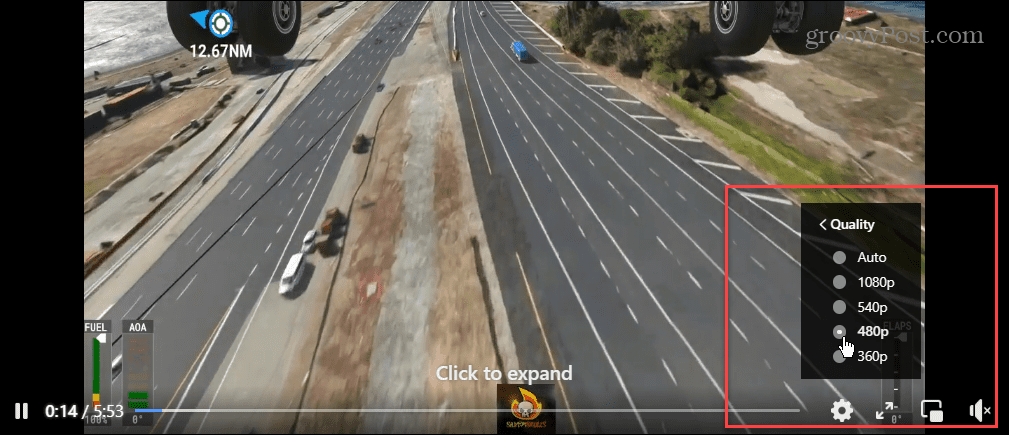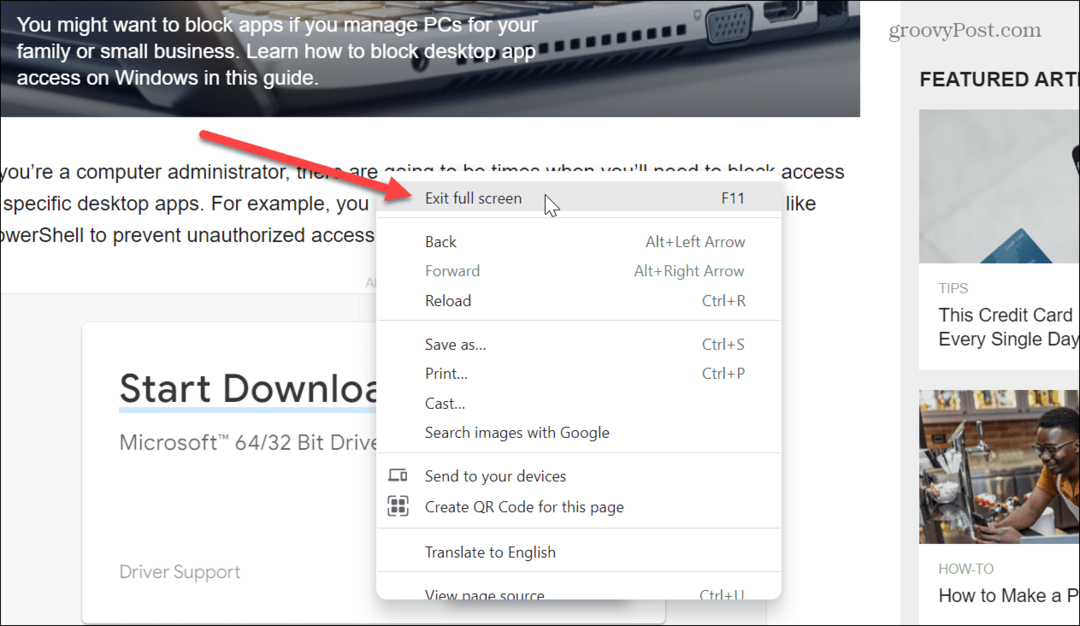Hvordan dele skriveren din via Google Cloud Print
Google / / March 17, 2020
Google Chromebook-er er rimelige enheter for bruk av nettbaserte apper, men en skarp unnlatelse er ikke å kunne koble en skriver til å skrive ut til å like en bærbar PC.
En av manglene ved a Google Chromebook skriver ut. Du kan ikke bare koble en klassisk skriver via USB og skrive ut til den som du kan med en bærbar datamaskin. Men du kan dele skrivere i nettverket ditt og over hele verden med Cloud Print. Hvis du har en Chromebook-bruker som trenger å bruke en skriver, er det like enkelt å dele din som å dele Google Dokumenter.
Hvis du ikke har satt opp en skriver med Cloud Print ennå, sjekk ut denne artikkelen: Hvordan skrive ut fra en Google Chromebook med Cloud Print.
Del skriver via Google Cloud Print
Når du har satt opp en eller flere skrivere med Google Cloud Print, går du til Chrome Innstillinger> Vis avanserte innstillinger> Cloud Print og klikk på Administrer-knappen.
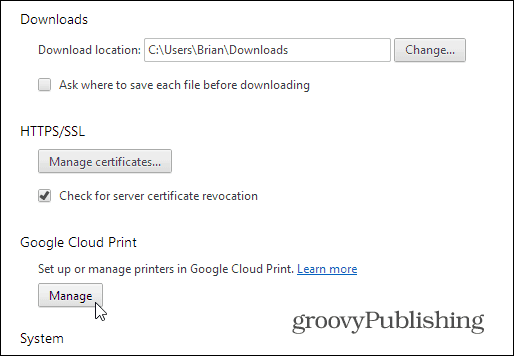
Der ser du en liste over skriverne du har satt opp. Klikk deretter på Administrer-knappen ved siden av skriveren du vil dele.
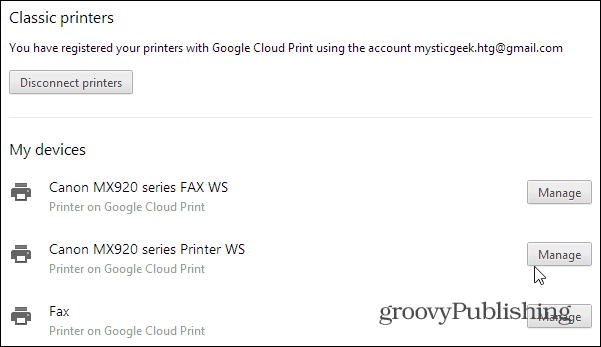
På den neste siden klikker du på den grønne deleknappen.

Skriv deretter inn Gmail-adressen til personen (e) du vil dele skriveren med - akkurat som å dele en Google Doc.
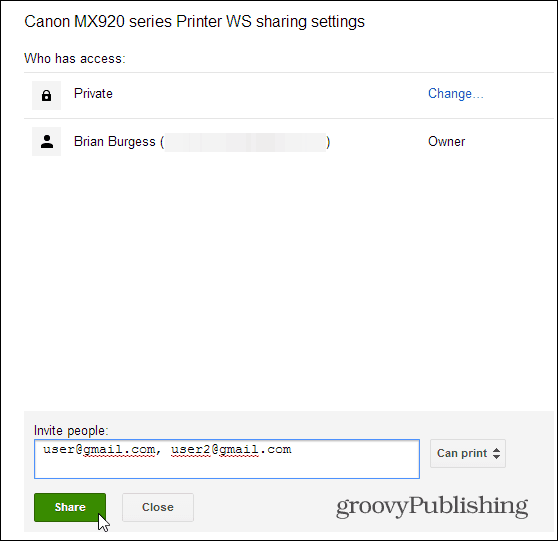
Personen du deler skriveren med, vil få en e-postmelding som forteller deg at du deler skriveren din. Etter at de godtar det, kan de nå skrive ut for Chromebook til skriveren fra nesten hvor som helst.
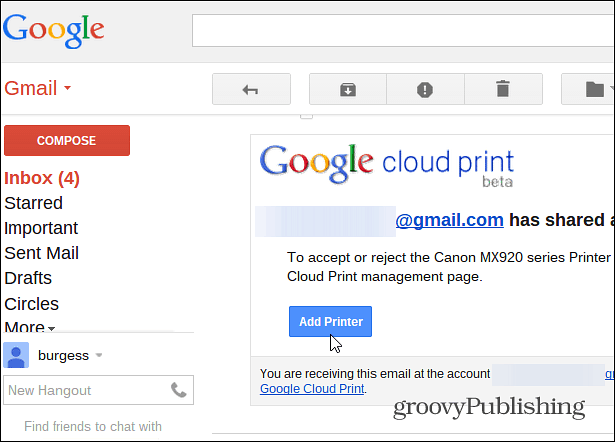
Da jeg flyttet foreldrene mine XP og til en Chromebook, Jeg trengte å konfigurere dette slik at de kan skrive ut til min plass. Det er litt irriterende fordi jeg må ta med dokumentene deres, men sparer penger for å kjøpe en ny skriver Cloud Print Ready.
Hvis du er eier av en Nexus 7 nettbrett, kan du også være interessert i artikkelen vår om hvordan du gjør det skriv ut fra Nexus 7 via Cloud Print.